我们在运用word制作文档时,为了美化页面,希望在页面外加一个边框,或图案。那么word如何实现的呢?以下是小编给大家整理的在Word中为整个文档插入边框的方法,希望能帮到你!在Word中为整个文档插入边框的具体方法步骤1、打开要添加页面边框的文档;2、点击菜单中的“格式”,执......
如何在word中自定义项目符号或编号
word教程
2021-10-06 09:05:07
如果word自带的项目符号或编号不能满足需要,可以在 word 中自定义项目符号或编号的样式、字体和缩进等,自定义项目符号的具体操作如下。
1、选择word中要自定义项目符号的段落文本。
2、选择【格式】→【项目符号和编号】菜单命令,打开“项目符号和编号”对话框。
3、单击“项目符号”选项卡,在列表框中选择任一种项目符号样式,然后单击自定义按钮,如图1所示。
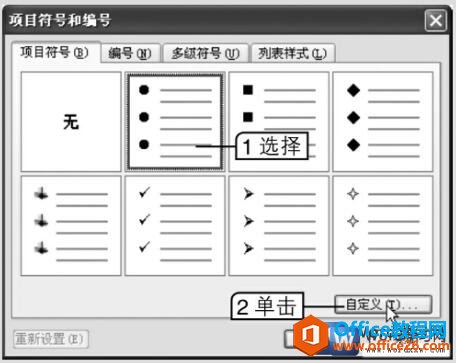
图1
4、打开“自定义项目符号列表”对话框,如图2所示。在该对话框中可以进行以下设置操作,完成后单击确定按钮返回“项目符号和编号”对话框,再单击确定按钮应用设置。
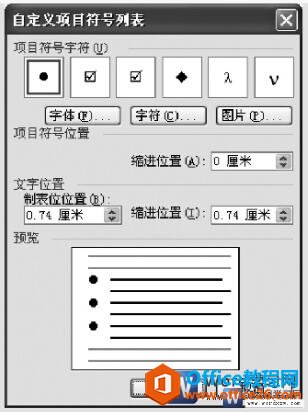
图2
单击字符按钮打开“符号”对话框,可以选择其他符号作为项目符号。
单击字体按钮打开“字体”对话框,可以在其中设置项目符号的颜色等字体格式。
单击图片按钮可以选择图片作为项目符号。
在“项目符号位置”选项栏的“缩进位置”数值框中可以输入项目符号与左页边距的距离值。
在“文字位置”选项栏的“制表位位置”数值框中可以输入符号与文字之间的距离值,其“缩进位置”值用于设置其他行相对于首行的缩进距离值。
在“项目符号和编号”对话框中单击“编号”选项卡,选择一种编号样式后单击自定义按钮,打开“自定义编号列表”对话框,如图3所示。
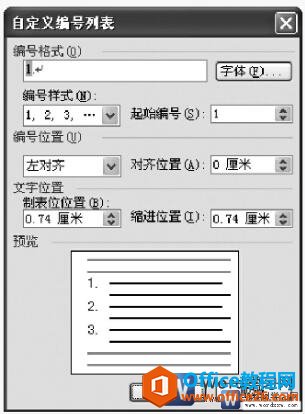
图3
在“自定义编号列表”对话框中的“编号格式”文本框中显示或输入要定义的编号格式;在“编号样式”下拉列表框中可以选择一种编号样式,并可设置其起始编号;在“编号位置”选项栏中可以设置编号在左页边距与文字的对齐方式等。
上一篇:word 如何创建脚注和尾注 下一篇:word 如何编辑艺术字
相关文章
